
登録しておくと入荷情報をいち早くゲットできます
 そよパパ
そよパパ・Kinesis Advantage360の違いは?
・日本でいつ発売される?価格は?
・Advantage2 とどちらがいい?
そんな自分は、何度も英語サイトをみては情報を収集していますが、なんせ英語なのと、時間が経ったら調べたことを忘れる健忘🐰。備忘録を兼ねて情報を整理してます。
結果的に、そよ🐰は、Advantage2 選択。Kinesis Advantage360 は将来の楽しみにします。
このページでは、公式サイト情報や、マニュアル、トラブルシューティングなどもご紹介しています。
分離型キーボードを知らなかった人も、知ってる人にも、記事を通じてこういうキーボードに興味を持っていただければ嬉しいです。



目次で気になるところだけOKですよ。
気になる販売価格はこちら!?
特殊なキーボードがなぜ必要なのか?



こういうウンチクはいらん方は、本題へ進んでくださいw
キーボード入力時、腕を大きく内側に曲げて入力をしていると、腕や肩に疲労がたまります。長時間キーボード入力をしている人ほど、この苦痛がわかるかと思います。
私は、スタンディングデスクに変え、トラックボールに変え、長時間の作業に耐えられるように工夫してきました。
でも、絶対に変わらないものがありました。それがキーボードの形状です。
キーボードの形状は世界共通横長1枚
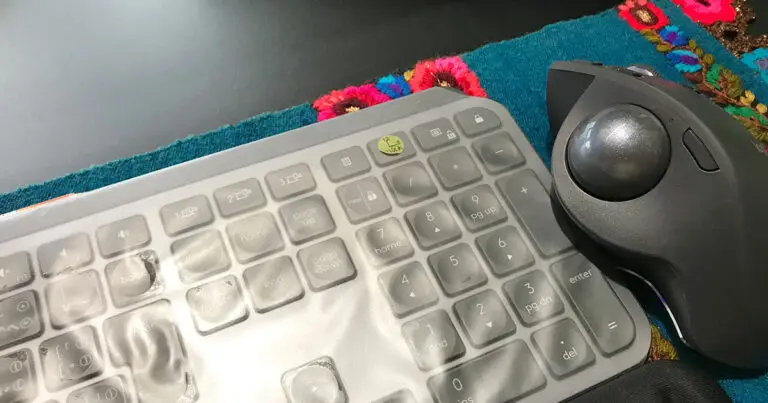
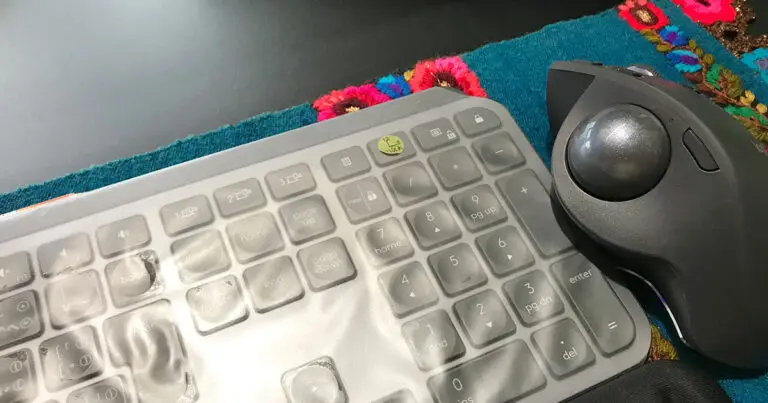
手を内側に持ってくること。
これは世界中のキーボードが一つの横長の形だから、なんの疑問もなく自分の身体をキーボードに慣らしてきました。
しかし、調べているうちに、キーボードが分離(Split)されたタイプの存在を知りました。
そして、コロナの影響で在宅ワークがすすみ、入力機器がいかに大事なのかが浸透しはじめ、2022年になって今までにないほどキーボード市場が活性化しています。
市場には色々な特徴をもったキーボードが出ています。
- 入力時のチャタリングを防ぐもの
- 持ち運びをしやすいもの
- 打鍵感を重視したもの
- ゲーム操作に特化したもの
- 可愛いカラーリングのもの
- キーの数を減らしたもの
- ダイヤルやトラックボールを追加したもの
などなど。
例を挙げたらきりが無いほどです。
そして、この Kinesiss Advantage シリーズは、
- 身体、腕や手首に負担をかけないエルゴノミクス設計
- 独自のお椀型&直列のキー配置(キーが縦にまっすぐ並んでいる)
- 左右に分離して楽な姿勢で入力できる
- 傾斜をつけて手に無理がかからない
- 静音キースイッチあり
などの特徴を備えたエルゴノミクス・キーボードです。
使い心地が良いと評判なマイクロソフトのキーボード



私は初代のエルゴノミクスキーボードを利用していました。懐かしい~。Macに移行してから普通のキーボードに戻ったのでした。


分離型はまだ少ない
分離型のキーボードがあると知って、世の中には様々な分離型のキーボードがあるのだなと恥ずかしながら2022年になってから知りました。
私が Twitter で紹介すると、分離型のキーボードをみて驚く方がほとんどです。よほど好きでないと分離型って目につかないですよね。
親指に機能キーを配置したタイプで使いやすそうな MoonLander !





Kinesis Advantage360 情報を入手してなかったら、最有力候補でした。親指にボタンを集中させているのがGood!小指でキーを押すのは苦手なのです。
Kinesis Advantage360 発売前の布石的作品か?Kinesis Freestyle2 !
![Freestyle2【フリースタイル2 9インチ/20インチ Windows/Mac】[KB800PB-us / KB800HMB-us]](https://soyo.life/wp-content/uploads/Freestyle2-for-mac.webp)
![Freestyle2【フリースタイル2 9インチ/20インチ Windows/Mac】[KB800PB-us / KB800HMB-us]](https://soyo.life/wp-content/uploads/Freestyle2-for-mac.webp)
この Freestyle は、Advantage シリーズとは異なり、
- 通常キーボード配置を二分割
- 直付けケーブル接続
- 傾斜はオプション部品
- 機能キーは小指側に配置
という特徴を持ったキーボード。Amazon のレビューも評価が高く(⭐4.5/144件)、さすが Kinesis 製と支持されていました。



めっちゃそそられた一品。ただ、機能キーが小指側に配置されてて、ケーブルが交換できないことが気になり候補から外れたのでした。
色々と探してて格好いいなあと思った一品


分離してて、接続ケーブルも交換できて、バックライトもある!めっちゃ格好いいキーボード。作業環境が狭くてコンパクトさを求めていたのなら、私はこれを選んでいたのかもしれない。
中央のキーボードを接続するケーブルが秀逸かと。Kinesis Advantage360 もこれだったらいいのに。一見、邪魔くさく見えるのだけど、キーボード側の接続端子に余計な負荷をかけにくいんですよね。


無線版もあります。これは有線でも使えるタイプ。Fnキーが上部に、機能キーが右側に配置されています。
独自スイッチの押し心地が好評


キースイッチが大変好評なキーボード。打鍵感が最高らしく、利用する人はべた褒めしている一品。右下のキー群と、左小指のキーが使いこなせるかが鍵ですね。
もはや芸術作品!


2022年の秋に市場へ出されたキックスターター製品。蝶のモチーフが美しい!独特のレイアウトに慣れるか?がポイント。



分離型、ワイヤレス、縦一列のキー配置、親指ボタン配置、トラックボール追加、などなど。キーボードの世界は奥深いです。
なぜ Kinesis Advantage360 に注目しているのか
意識しなければなんともないかもだけど、私の場合は胸~脇あたりが窮屈に感じながらいつもキーボードを叩いてます。
昔からずっとPCに向かっている仕事だったので、慣れているだけだったんですよね。
Kinesis Advantage360 の前身、Kinesis Advantage2 の存在は、ぼんやりと知っていました。
腕を離して入力するのは楽だろうなあと妄想ばかり。


しかし、次の点で購入をずっと見送り中でした。
購入見送りの理由
- 価格が高価なこと
- 大きく感じる
- マウスを使うイメージができない
まず、価格が約5万~6万円(しかも円安で急騰中!2022.10.5 に価格改定あり)。
現在利用している MX Keys は1万円台。プログラマー御用達、HHKBは3万円台。
Kinesis Advantage2 は、5万円オーバー。
円安のすすむ今の時代には、めまいのするような価格です。




しかし、Kinesis Advantage2 は、シンプルながらも堅牢なつくりとサポートには定評があって、長年使用しても問題なく使えているというレビューは国内外でも見ることができます。Kinesis Advantage2 の Amazon レビュー にも良い評価が並んでいます。
次に、大きさ。


これは私の勉強不足でした。フルワイドキーボード(テンキーまである一番長いキーボード)よりも少し短いみたいとほぼ同じ大きさ(LogicoolのMX KEYSなど)。
そして、右利きの人だとテンキーの右側にあるマウスまでの距離が短くなり便利そうです。左利きの人は、左側にマウスを置いているなら、いつもと変わらないかもしれない。



私は左利きなんだけど、右でマウスを使うことに慣れてしまってメインは右なんです。が、実は左側にもトラックパッド置いて時々使ってますw
最後に、マウスを使うイメージができないこと。
私も上のレビューしている方と同じようなイメージをもっていました。左右にキーボードが分離していると、安心して中央にマウスを置くことができるのに、と同じことを考えた人は沢山いるのではないでしょうか。
もし分離していたら、ノートブックユーザーなら、真ん中にマシンを置いて、左右にキーボードを配置する、というのができますね。マウスは、ノートブックのトラックパッド。想像しただけで最高でう
こういう、「買わなかった理由」で満たされて買わないでいた私の前に現れたのが、Kinesis Advantage360 でした。
⬇先代Kinesis Advantage2 です。
Kinesis Advantage2 の Amazon レビューはこちら



👆買っちゃいました、Kinesis Advantage2 レビューで紹介してます
Kinesis Advantage360 とは






分離型(スプリット型)キーボード業界で、1台5~6万近くするキーボード・Kinesis Advantage を販売している Kinesiss 社が、満を持して投入してきた後継キーボード、それが Kinesis Advantage360。
同社のキーボードの特徴は、
- 左右に完全分離されたキーボード
- エルゴノミクスを徹底的に具現化したお椀型キー入力部
- Pro版はBluetooth接続、キーボード同士も無線接続
などです。
分離させることでさらに余裕をもった姿勢になる
Advantage2 は、キーボード間が開いているとはいえ、「固定」されています。この幅が自分に合えばよいのですが、身体が大きな人にとっては、やはり少し窮屈に感じる方もいます。
Kinesis Advantage360 は、キーボードを分離することで、まさに「どんな人」にも「最適な幅」と「向き(手首の向きに合わせてハの字の角度をつけられる)」で入力することができるようになりました。
先代の作りを踏襲したお椀型入力部
この形をしたキーボードは、Kinesis Advantage シリーズが先駆け。独特の形状は、エルゴノミクス的に非常に高い評価を得ていて、一度購入して気に入ったユーザーは、このキーボードから離れられないと言ってます。
ただ、誰もがこの形が最適というわけでもないみたい。手の小ささで諦めたり、縦配列キーに馴染めなかったりする人は沢山います。



実は、キックスタートで似たような商品を開発しているのは知ってますが、まだ市場にはでてないみたい(2022.10.14現在)。
傾きを調整できるテント
Advantage2 では固定されていた傾きも、個人の好みに合わせて3段階に変更できます。
実際に傾斜がついていると手を楽に置けるし、左右で異なる傾きがもしかしたら自分の手にフィットするかもしれない。
Pro版はワイヤレス!
Kinesis Advantage360 の上位版 Pro は、双方のキーボードをつなぐケーブルがありません。パソコンデスクの上をスッキリさせたい人にとってかなり嬉しい変化のはずです!
Kinesis Advantage360 のスペック


Kinesiss 社のHPで掲載されているスペックの和訳です。
すべてのUSB OSにプラグアンドプレイ対応(特別なドライバ不要)
- Windows 7-11
- MacOS
- Linux
- Android
- hrome
メカニカルキースイッチ(Gateron Brown KS-9)
- ピークフォース:55g
- アクティベーションフォース:45グラム
- キーの高さ:4.1mm
- 昇華型PBTキーキャップ
寸法と保証
- 幅(付属の10″リンキングケーブル使用時)
- 最小距離:38.735cm; 最大距離:53.975cm
- FキーとJキーの間の距離。最小:18.415cm; 最大: 33.655cm
- 各モジュールの幅:19.05cm
- 奥行き(前面から背面まで):20.32cm
- 高さ:最小6.985cm/最大10.16cm
- 重量:1.474kg
- USB A-Cメインケーブル:編組、1.9m
- USB C-Cリンクケーブル:編組、25.4cm
- 保証期間:3年(日本販売代理店エルゴノミクスショップは2年間)
- パッケージ内容(US版): キーボード、メインケーブル、リンクケーブル、クイックスタートガイド、Mac用モディファイア4個を含む追加キーキャップ、キーキャッププーラー、ブリッジコネクター
Kinesis Advantage360 Proのスペック


Normal 版と異なるところだけ。(Kinesis Advantage360 Professional 紹介ページより)
すべてのUSB OSにプラグアンドプレイ対応(特別なドライバ不要)
- Windows 7-11
- MacOS
- Linux
- Android
- hrome
メカニカルキースイッチ(Gateron Brown KS-9)
- ピークフォース:55g
- アクティベーションフォース:45グラム
- キーの高さ:4.1mm
- ABS シャインスルー キーキャップ
マルチチャンネルBluetooth & 充電式バッテリー
- ワイヤレス Bluetooth Low-Energy(BLE)対応
- 範囲:約9m
- バッテリー:1500 mAh充電式リチウムイオン(推定寿命:3年、交換用バッテリーの販売を予定)
- バッテリー寿命:バックライトオン:1~5日/バックライトオフ:1~3ヶ月
- マルチチャンネル 5台のBluetooth対応機器を瞬時に切り替え可能
寸法と保証
- 幅
- 最小距離:38.735cm; 最大距離:ワイヤレスペアリング可能な範囲まで
- FキーとJキーの間の距離。最小:18.415cm; 最大: ワイヤレスペアリング可能な範囲まで
- 各モジュールの幅:19.05cm
- 奥行き(前面から背面まで):20.32cm
- 高さ:最小6.985cm/最大10.16cm
- 重量:1.488kg
- USB C充電ケーブル:編組、約192cm
- 保証期間:3年(日本販売代理店エルゴノミクスショップは2年間)
- パッケージ内容(US版): キーボード、充電ケーブル(2本)、クイックスタートガイド、Mac用モディファイア4個を含む追加キーキャップ、キーキャッププーラー、ブリッジコネクター



日本販売代理店で購入するとPro版にはブリッジコネクタが付いてないです(2022.12.1-Tweet)。→同梱ミスだったそうです。後から送付対応されたようです。さすが!(2022.12.5-Tweet)
販売価格(米国)
- Kinesis Advantage360: $429.00 (¥62,205 /145円=1$)
- Kinesis Advantage360Pro: $459.00 (¥66,555 /145円=1$)



キースイッチの用語の意味がわからない・・・。たぶん、キーを押し込む強さのことかな。
Gateron Brown K9
キースイッチのことがわからないので、少しだけググってみました。
こちらの、Keychron Gateron Mechanical Switch Guide が参考になりました。
が、Behavior ってところが打ち心地なんだろうけれど、あまりにも感覚的すぎてわからんなーと思っていたら、Youtube で打鍵音のまとめビデオがあって、こちらがかなり良い感じで入力時のイメージが付くかもしれません。
サイトの説明の和訳はこんな感じ。
Gateron Brown Switch
Gateronのブラウンスイッチは、レッドスイッチとブルースイッチの特徴を併せ持ったスイッチです。縦に押す感触は、やはり滑らかですが、段差のような感じもあります。音は比較的静かで、周囲に迷惑をかけることはありません。



英語って変換しなくていいからひたすら入力できるんだよな~、と改めて感じたビデオでした。日本語入力はひたすら入力して一括変換とかすると大変な目に合うことが多いですよね。
Kinesis Advantage360 の特徴
Kinesis Advantage360 は、Advantage2 の後継ってことで、その特徴を大きく引き継いでいる。そこで、Advantage2 の特徴からみてみたい。


Advantage2の特徴
- 分離型キーボード
-
両手を肩幅近くにおけるので、手−腕−肩への負担軽減
- 20度の傾斜
-
中央にむかって20度の傾斜をつけてより自然に手を配置できる
- コンパクトデザイン
-
フルサイズキーボードのテンキー部分が無い約80%キーボード
- 手首保護
-
手前の傾斜角度がちょうど手首をサポートする
- お椀型配置
-
手首を起こさず、ごく自然に指が下に落ちる
- すぐ分かるホームキー
-
キーボードを見なくてもホームキーの位置が分かりやすい
- 親指キー
-
力の強い親指によく使うキー(Enter,Backspace,shiftなど)を配置
- 縦列配置キー
-
タイプライター時代の制約を排除した指が自然に上下できる配置
- Mac用キーキャップ
-
含まれている



Kinesis 国内販売会社 エルゴノミクスショップさんの説明はもっとマシなので、気になる方はそちらを参考にしてね!
上記のような特徴を継承したのが、Kinesis Advantage360 です。


Advantage360の特徴
- 分離可変型キーボード
-
2つのキーボードの距離、角度(大きくハの字にしたり)を自由に変更できる
- 3段階の傾斜設定
-
キーボード背部にあるボタンで3段階に傾きを調整できる
- クッション性
パームレスト -
手首の伸展を抑え、より自然なタイピングポジションを約束します(オプション)
- コンパクトな
レイアウト -
テンキーとFnキーの排除でよりコンパクトに。マウスをキーボードの横や中央に配置できます。
- お椀型配置
-
手首を起こさず、ごく自然に指が下に落ちる
- 親指キー
-
力の強い親指によく使うキー(Enter,Backspace,shiftなど)を配置
- 固定用コネクタ
-
左右のキーボードの距離を固定して従来の Advantage と同じ距離を保てます
- 縦列配置キー
-
タイプライター時代の制約を排除した指が自然に上下できる配置
- 専用の設定アプリ
-
新しい SmartSet App でカスタマイズ可能
- 製品保証期間
-
3年間(日本販売代理店エルゴノミクスショップは2年間)
- Mac用キーキャップ
-
含まれている



この製品は、Bluetooth 接続で、Wireless 対応の Professional 版もあります。
2023.2.1以降購入された商品は1年間
格好いいプロモーションビデオ


Advantage360 Pro の特徴
- Bluetoothワイヤレス接続
-
デバイスとは Bluetooth ワイヤレスで接続可能
- 5台のデバイスと
ペアリング -
最大5台までのデバイスとペアリング可能
- ワイヤレスリンク
-
左右のキーボードはワイヤレスで接続
- ホワイトバックライト
-
バックライト機能搭載
- ZMKオープンソースプログラミング
-
カスタマイズ用のプログラム。より細かな設定ができるが、設定の難易度は高い。
- ABSシャインスルー・キーキャップ
-
バックライトが映えるキーキャップ採用
- 製品保証
-
3年間(日本販売代理店エルゴノミクスショップは2年間)
- Mac用キーキャップ
-
含まれている
- バッテリー寿命
-
バックライト付きで1-5日/無しで1-3ヶ月



Pro版はワイヤレスで非常に使い勝手が良さそうだけど、カスタマイズはオープンソースのZMKプログラムを利用するので難しそう。Pro版のバックライトは格好いいんだろうなあ。。
2023.2.1以降購入された商品は1年間
Kinesis Advantage2 と 360 のキー配置比較
キー配置(US版)を比較してみます。
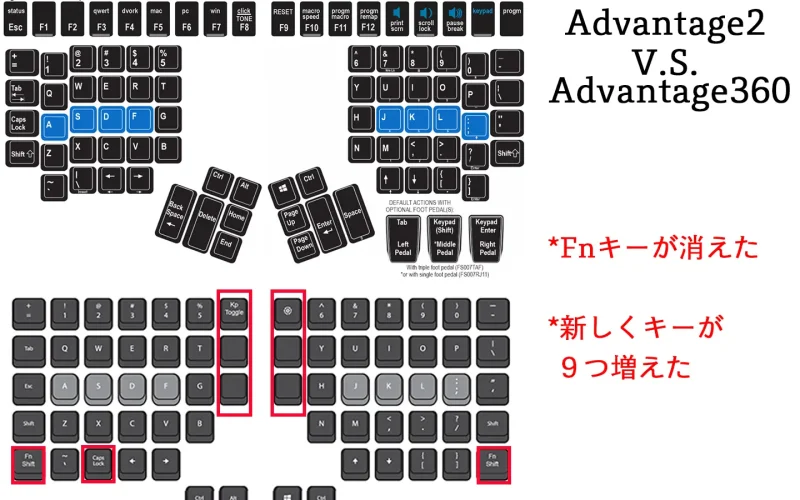
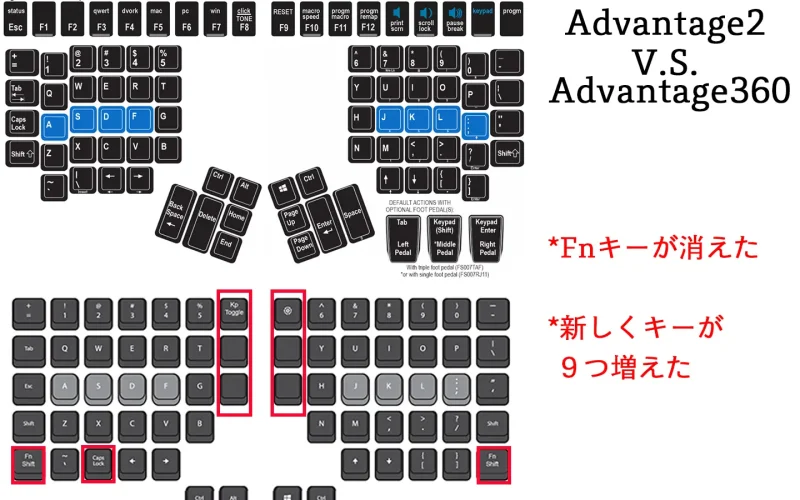
大きなキー配置の変化は、
- キーボード上部のファンクションキーが全部消えて、上部の数字に割り当てたこと
- 新しく人差し指の傍に6つボタンを配置したこと
- Fn Shift キー(キーレイヤーを変更するボタン)が増えたこと
です。
1、3は、後ほど画像つきで説明してます。
2は、これらのキーにショートカットやマクロを登録しておけば、とても使いやすくなると思います。Kinesis Advantage は、キーのマッピングなど自由に変更できます。Tomisuke 配列とか、思い切って変更してみるのも楽しそうです。



私なら、Spotlight、スクショ、スクリーンセーバーとか割り当てたいなあ♪
Kinesis Advantage360 のマニュアル(英語・日本語)
本家 Kinesis サイトでは、説明書の PDF が配布されています。
Kinesis Advantage360 Manual
Kinesis Advantage360 Pro Manual
Kinesis Advantage360 SmartSet App Manual
英語を機械翻訳した?日本語のマニュアルがこちらで公開されています。ただし、正式リリースから半年以上前のマニュアルもあります。内部が変更されている可能性があります。ご承知おきください。(jp.manual.plus)
キネシスKB360アドバンテージ360キーボードユーザーガイド(2022.8公開)
KINESIS KB360-Pro アドバンテージ360 Professional(ZMK)キーボードユーザーマニュアル(2022.2公開)
その中で気になる点についていくつかご紹介します。
ケーブルの差し込み口について
左右キーボードに2つずつ USB-C の差込口が用意されているのは、それぞれ役割が違いました。(マニュアルP10)


この役割は次の通りです。


テンキーとFnキー
テンキーとFnキーは、基本設定としてキーボード左下と右下にそれぞれ配置されている「Fn Shift」を押して操作します。(マニュアルP13~)
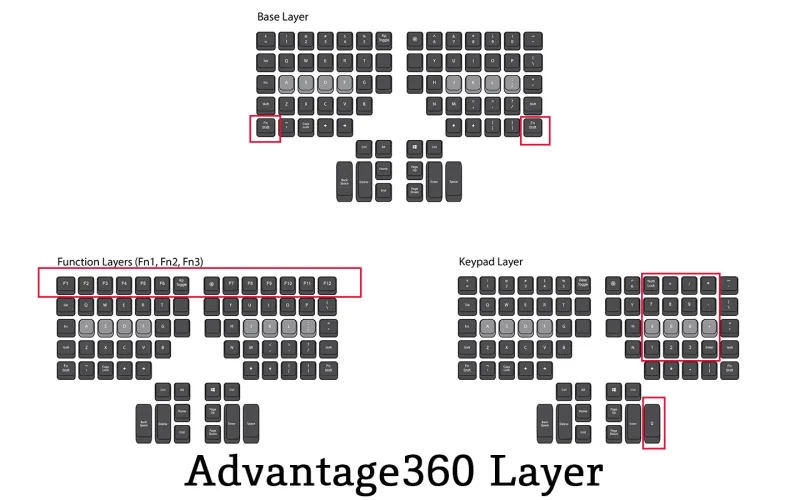
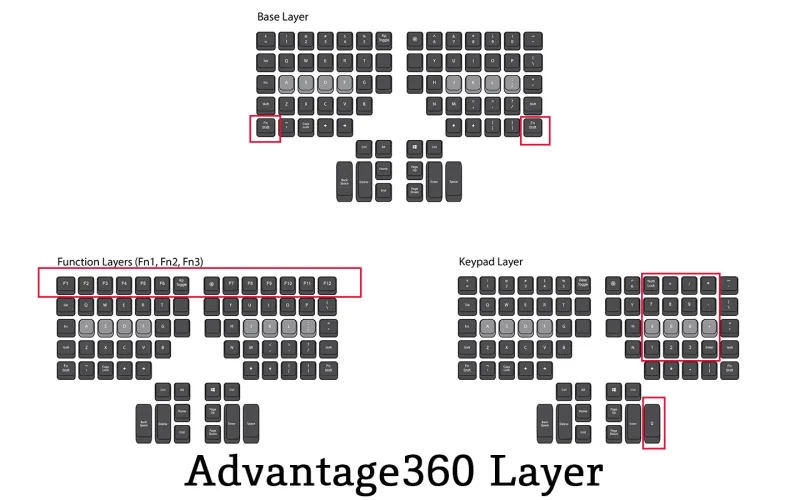
LED表示灯
親指ボタン類の上に左右3つずつLEDライトが用意されています。このライトで現在の状態を確認することができます。
これらのLEDは、SmartSetアプリで色と機能の両方をカスタムプログラムすることができます。工場出荷時のデフォルト機能は以下のとおりです。(注:デフォルトでは、キーボードはプロファイル0とベースレイヤーになっているため、プロファイルLEDとレイヤーLEDは共に消灯しています。)
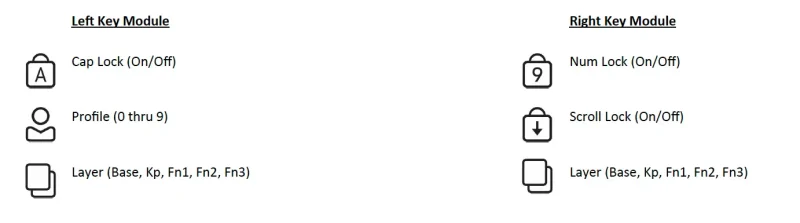
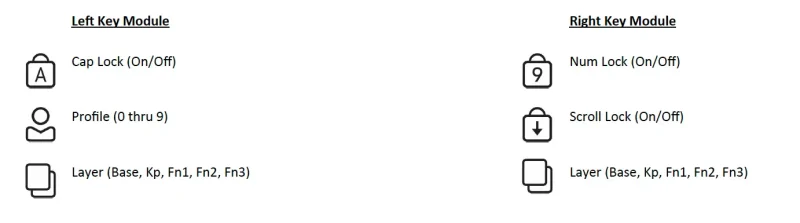
LEDライトのデフォルトカラー
- レイヤー>基本オフ、Kp: 青、Fn1: 白、Fn2: グリーン、Fn3: レッド
- プロファイル> 0:オフ、1:ホワイト、2:シアン、3:グリーン。4: レッド 5:ブルー、6:イエロー、7:オレンジ、8:グリーン・ブルー、9:ピンク



レイヤー、マクロ、キーボードマッピングなど、キーボード設定に必要なことは専用アプリからできるようです。これは実際に使用しないとわからないですね~。
Kinesis Advantage360 紹介動画


Kinesis 社は、Youtube で紹介動画を公開中です。
英語ですが、映像付きなのでなんとなく言ってることもわかるかと思います。
セットアップ紹介
キーボードの位置・高さ設定
レイヤー変更
Kinesis Advantage360 / Pro 比較
ざっくりと違いをまとめてみました。
| Normal | Pro | |
|---|---|---|
| 価格 | 70,818円(税込み) | 75,768円(税込み) |
| 設定アプリ | SmartSet App | ZMK |
| 保証期間 | 2年(日本販売代理店) ※2023.2.1以降購入された商品は1年間 | 2年(日本販売代理店) |
| Macキーキャップ | あり | あり |
| キースイッチ種類(基本) | 茶軸 (Gateron KS-9) | 茶軸 (Gateron KS-9) |
| キー配列(基本) | US | US |
| 接続方式 | Bluetooth or SB A-C | Bluetooth or USB A-C |
| ペアリング台数 | – | 5台 |
| 左右の接続方式 | USB C | ワイヤレス |
| キーキャップ種類 | Dye-sublimated PBT | Shine-through ABS (文字は含まない) |
| バックライト | なし | あり |
Kinesis Advantage360 の販売日と販売価格は?
Kinesis Advantage360 は、2022年9月2日(アメリカ時間)にアメリカのみの注文販売を開始しました。
開始後、すぐに完売。あまりのアクセスの集中でサーバーダウンしたほど。
日本の販売店情報は次のとおり
Japan
EDIKUN Technology
1-1-4-3F Dote-cho, Omiya-ku
Saitama-city
Japan
Tel: +81-48-645-7185, Fax: +81-48-645-7186
Email: kato@edikun.co.jp
Kinesis Advantage360 / Pro の販売が日本販売代理店で開始されました!


日本販売代理店エルゴノミクスショップにて、Advantage360/Pro が販売開始です!
2022/10/18時点での販売価格は次の通り
- Kinesis Advantage360 64,380円(税込 70,818円 )
- Kinesis Advantage360Pro 68,880円(税込 75,768円 )
販売台数は少ないはずです。ご注文はお早めに!
なお、現時点では、ノーマルかProかの2択のみで、茶軸でパームパッドなし、2年保証です。
登録しておくと入荷情報をいち早くゲットできます
EU価格はなんと!
お、恐ろしい価格になってます。2022.10.1のレートで、101051.03円($697.90)。
なんと10万超え!ユーロも下落してますもんねええ。
The Kinesis Advantage 360 Pro keyboard is dropping in EU… at 712 EUR 😅 🤯
— Nic (@ndeville) September 28, 2022
カスタマイズして値段を計算してみたら・・・
カスタマイズサービスの UpgradeKeyboard で、キーボードをカスタマイズしてみたら、驚きの価格になりました。。
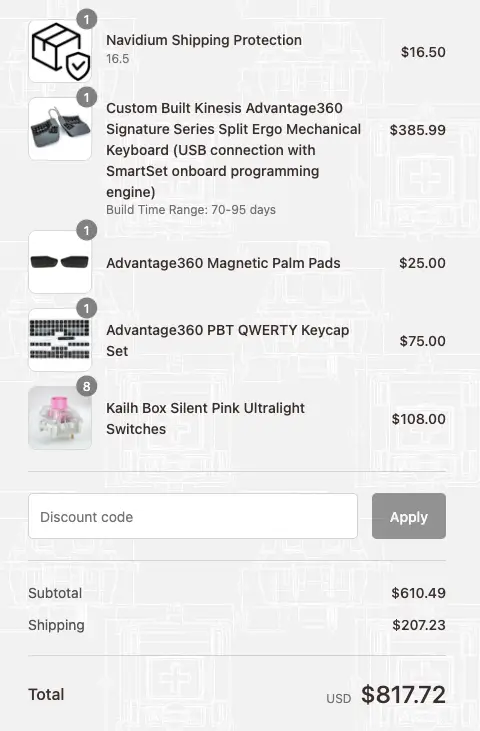
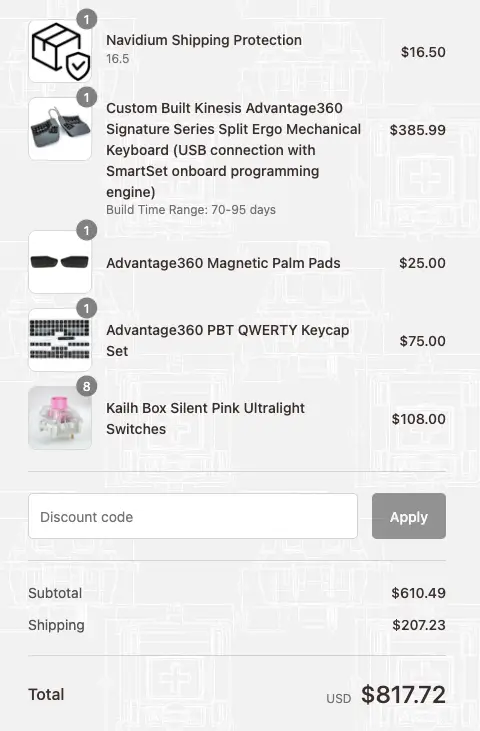
Kinesis Advantage360のパームパッドが日本販売代理店より販売開始
エルゴノミクスショップさんで、パームパッドの取り扱いが始まりました。
- アドバンテージ360キーボード専用パームパッド 3,780 円(税込4,158 円)
Kinesis Advantage360 販売開始情報まとめ
Kinesis Advantage360 ユーザーのレビューまとめ|随時追加中
ここでは、先行販売された商品を手に入れたユーザーのレビューを紹介します。
ちょっと残念な意見
KINESIS Advantage360のDvorak Keycapが完全にDvorakだけだと思わなかったな・・w Advantageで両方あるの使ってるから勝手にそれと同じって思いこんでたw
— Peta Yotta / ぺた (@peta_yotta) September 28, 2022
まぁQWERTYは見なくても平気だからDvorakだけでも構わないんだけど・・w
前に使ってたのがKinesis Advantage2 Quiet LFだから、茶軸の新しいAdvantage 360 Proはめちゃくちゃうるさく感じるな
— へたれ🇺🇸 (@_sushiy) September 26, 2022
ハッピーな意見&デスクトップ活用アイデア
このパターンはめちゃやってみたい。真ん中に本を置く人が増えそう!
Finally got my Kinesis Advantage 360 Pro yesterday. I’m very much enjoying the GitHub Actions workflow for key mappings and being able to center my trackpad. Thank you @kinesisergo! 🎉 pic.twitter.com/pnkBHWBArv
— Andrew (@loutfi_o) September 24, 2022
Teck系 Tweet
やはり気になるバッテリー問題。3〜5年で交換しないといけないから、交換用のバッテリーをリリースする予定とのこと。
i have doubt, if after some years will be necessary change the battery of version Pro? Kinesis has something in mind about that?
— Dalton (@daltondias) November 5, 2022
すごい女傑がいました。なんとキースイッチを全部入れ替えてます!格好いい!
@kinesisergo Finally changed #Advantage360#Advantage360Pro pic.twitter.com/3pfD3FnSsl
— Wayne WEN (@35cron) October 8, 2022
ZMK 系は、プロフェッショナルな方々のシェアが盛んになりそうな予感。流石についていけないw。
kinesis advantage360 pro、USBとBluetoothの両方で接続しているとUSBが優先になる。モバイルバッテリで充電中にバッテリ側にキー入力が取られて困っていたが&out OUT_TOGという機能を発見して解決した
— kichi (@kichirb3) October 5, 2022
Does anyone know how I can read the battery level of the #kinesis #advantage360 on the command line on macOS? With “ioreg -k BatteryPercent” I can’t find the battery level.
— Richard (@steinbrueckri) October 1, 2022
Trying out the Kinesis Advantage 360 Pro!
— Michael Stapelberg 🐧🐹😺 (@zekjur) September 20, 2022
I previously tried the SmartSet, now trying the version that uses ZMK.
Two stumbling blocks:
1. After making firmware changes, you need to ./setup.sh && ./run.sh, not just run!
2. To flash an UF2 file, use cp && sync, don’t eject!
ペアリングトラブルの対応(トラブルシューティングへ記入済。MacはCommandボタンってことね)
1) On the Mac side you would open the BT menu click the X next to the keyboard and to “Remove” the device.
— Kinesis Keyboards (@kinesisergo) October 13, 2022
2) On the keyboard side, you need to toggle to the profile in question (1-5), and then use the Mod + Windows command to forget the Macbook.
Then try pairing from scratch.
Advantage360 のトラブルシューティングの基本は、USBを本体に接続して動作を確認するところから。
Some O/S don’t support Caps Lock indicator of Bluetooth. Does it work when connected via USB?
— Kinesis Keyboards (@kinesisergo) October 14, 2022
Kinesis の内部構造についての質問。なにか拡張パーツが将来入りそう?
Hey @kinesisergo! I was having a look at the very pretty interior of my #Advantage360Pro when I noticed an unused part of the case. Could you satisfy my curiosity and let me know what it was intended for? pic.twitter.com/39NpQjQGnM
— humblehacker (@humblehacker) October 14, 2022
Kinesis 社からのアナウンス
The Advantage360 is Coming Back:
— Kinesis Keyboards (@kinesisergo) October 20, 2022
1) International: Most dealers have stock and direct ship starts Nov 1 (https://t.co/Xyf5TBMkyo)
2) Amazon/US Dealers: ~Nov 1
3) Kinesis Store: Mid Nov
4) Signature Series by @UpgradeKB: SmartSet now, Pro Monday
Giveaway: https://t.co/LeoghazYIp pic.twitter.com/uXmoBB2U2H



Yes
— Kinesis Keyboards (@kinesisergo) October 19, 2022



カスタマイズ注文でも保証期間は3年。ちなみに日本販売代理店では2年(2023.2.1以降購入された商品は1年間)です。
Signature Series Advantage360’s with the SmartSet Engine are now available from @UpgradeKB
— Kinesis Keyboards (@kinesisergo) October 17, 2022
Pick your 1) switches, 2) keycaps, and 3) sound options.https://t.co/u67J0ameoT
Pro model with ZMK Bluetooth to follow in the next couple of weeks.



カスタマイズ注文は、ノーマル版のみ(2022/10/18現在)。あれこれ考えると、日本販売を待ったほうが安心だな~と思うんですけど・・円安がね~~。悩ましい。
The Advantage360 will be back in stock early November
— Kinesis Keyboards (@kinesisergo) October 3, 2022



米国内ストックなのか、海外向けストックなのかは不明だけど、それくらいまでは売り切れ状態がつづくのだと思います。
その他の情報Tweet
同梱物についての気になるTweet。
初めまして。初期設定の情報探してました。ありがとうございます。わたしもProを購入し本日昼に受け取ったのですが、(Advantageと並べて写真も撮りましたw)Bridge Connectorが同梱されてませんでした。 _dotさんは入ってましたか?ググっても今のところ分からず…
— Got&A (@Got_and_A) December 1, 2022



一応、エルゴノミクスショップ様にはMailで質問してみました。ご対応されているようです。↓
@Soyosoyo_lion @Got_and_A
— dot (@_dot) December 5, 2022
ブリッジコネクタが入ってないのミスだったっぽく、送付してくれるとショップから連絡ありました。



購入者に同梱忘れの連絡があって送られて来たとのこと。よかった!
Kinesis Advantage360 / Pro レビュー記事
Kinesis Advantage360 / Pro のブログ記事へのリンクです。
- Review of the Kinesis Advantage360 Professional|Fatih Arslan
- Kinesis Advantage 360 Pro 初期Mac設定 | 米本剛士
- kinesis Advantage360のカスタマイズ |kichi941
- Kinesis Advantage 360 Proを買った|aereal
- Kinesis Advantage360 Proは最強の左右分離型エルゴノミクスキーボードでした!| nacanon
Kinesis Advantage360 Pro のキーマップ修正方法を詳しく説明してある外部サイト
Youtube も開封レビューが増えてます。
Kinesis Advantage360 Tweet からの意見まとめ
色々なところから集めてきた情報を残しておきたい。



めちゃ素朴な疑問なんだけど、キースイッチって自分で変更できないのかな?超静音なのって高そうだけど・・・? (→ はんだ付けされていて、簡単ではありません。)
Kinesis Advantage360 FAQの和訳
公式サイトのFAQからです。
そよ🐰の疑問



妄想が膨らむ・・・
Kinesis Advantage360 トラブルシューティングの和訳
トラブルシューティング時の対応方法についてです。(同社サイトより)
トラブルシューティング
Advantage360 が期待通りに動作しない場合、いくつかの方法があります。
- 上記の FAQ と下記のトラブルシューティングのヒントを参照してください。
- テキスト編集プログラムを開き、SmartSet + 右 Ctrl + 右 Shift + “/” のショートカットを使用して、アクティブなキーボード設定のステータスレポートを画面に「印刷」してください。ステータスレポートには、アクティブなプロファイル、リマップの数、マクロの数が表示されます。ステータスレポートが不注意な再プログラムを示している場合、ユーザーマニュアル(上記リンク)をダウンロードして検索するのが最も早い方法です。
- それでも問題が解決しない場合は、こちらのリンクを使用してトラブルチケットを送信してください。
トラブルシューティングのヒント
キーボードで文字ではなく数字が入力される
新しいレイヤーLEDをチェックして、誤ってキーパッドレイヤーに切り替わったかどうかを確認します。
レイヤーLEDが消灯している場合はベースレイヤー、白色の場合はキーパッドレイヤー、青色の場合は新しいFnレイヤーになります。レイヤーLEDが白色の場合は、Kpキーをタップしてキーパッド・レイヤーを終了します。レイヤーLEDが青の場合は、一時的にFnレイヤーに留まっています。新しいFn「小指」キーを2つ同時に押すと、ベースレイヤに戻ります。
文字化けしたステータスレポート
特定のマシンやオペレーティングシステムでは、ステータスレポートのデフォルトの再生速度が速すぎて、コンピューターが処理できないことがあります。初期バージョンのファームウェアは、カスタムステータスレポートの再生速度を設定する機能をサポートしていませんでした。Status Reportの再生速度は、Direct ProgrammingまたはSmartSet Appで調整することができます。
レイアウトファイルが破損している
場合によっては、レイアウトファイルが破損することがあります。通常、キーボードがファイルに書き込んでいる間にv-Driveを閉じると、この現象が起こります。これを防ぐには、オンボードのショートカットでv-Driveを閉じる前に、必ずファイル・マネージャーでドライブを「イジェクト」してください。ファイルが破損している場合、ファイルを削除しようとすることができますが、破損したファイルは通常削除することができません。この場合、ドライブの修復または再フォーマットが必要な場合があります(詳細はキネシステックサポートにお問い合わせください)。
キーボードの文字が意図したものと異なる
キーボードを誤ってリマップしてしまったか、マクロを記録してしまった可能性があります。ステータスレポートを実行するか、SmartSetアプリを起動して意図しないプログラミングが行われていないか確認するか、ソフトリセットを実行してアクティブなプロファイルのすべてのプログラミングを消去してください(SmartSet + 右Ctrl + Enter)。
KVMスイッチやドックと組み合わせた場合の不具合について
Advantage360は、仮想フラッシュドライブとしてコンピュータに表示することができるマルチメディアキーボードであるため、すべてのKVMスイッチやドックと互換性がない場合があります。
オンボード・プログラミングが機能しない
Advantage360は、初心者による誤操作を防ぐため、プログラミングできないProfile 0で工場出荷されます。まず、プログラム可能な9つのプロファイルのいずれかに切り替え(SmartSet + 数字列の1-9)、リマップまたはマクロのショートカットを使用して、そのプロファイルのプログラミングを開始します。



てげてげ和訳していて。わかりにくくてすんません。
Kinesis Advantage360 Pro FAQの和訳
公式サイトのFAQからです。
- ZMKの最新機能はどこにあるのですか?
-
Pro 360ファームウェアのビルドを開始して以来、ZMKチームはコアファームウェアにいくつかの素晴らしい新機能を追加してきました。Zephyr 3.0アップデートの最新機能を搭載した新しい「ベータ」バージョンのファームウェアをGitHubでリリースしました。パワーユーザーは、これをインストールして、私たちにフィードバックを送ってください。
- キーボードは、どのような電池を使用していますか?
-
Advantage360 Proは、充電式のカスタムリチウムイオン電池を使用しています。付属の充電用ケーブルで各モジュールをPCに接続し、一晩充電するだけです。電池は定期的に交換するようには設計されていませんが、長年使用していると、他の電池と同様に、最大充電量が低下します。電池の交換については、sales@kinesis.com までお問い合わせください。
- キーのリマップはどのように行うのですか?
-
Advantage360 Proは、オンボード・プログラミングをサポートしておらず、パワーユーザー向けに設計されています。キーボードレイアウトをカスタマイズするには、GitHubプラットフォームまたはKeymap Editor GUIを使用してキーボード設定ファイルを編集し、ファームウェアをフラッシュする必要があります。詳しい手順については、ユーザーマニュアルを参照してください。
オンボードプログラミングが重要な機能である場合は、キーボードの交換についてキネシスにお問い合わせください。 - GitHubで変更した後、どのようにキーボードを更新すればよいですか?
-
新しいリマップやマクロでキーマップを更新したり、GUIを使うたびに、GitHubから新しい左右のファームウェアファイルをダウンロードし、対応するキーボードモジュールにフラッシュする必要があります。手順については、ユーザーマニュアルを参照してください。
- メディアキーはどこにありますか?
-
Advantage 360のデフォルトレイアウトには、マルチメディアキーはありませんが、GitHubを通じて、任意のレイヤーの任意のキーに、任意の数のメディアアクションを追加することができます。操作方法は、ユーザーマニュアルをご覧ください。
サポートされているアクションの全リストは、こちらでご覧いただけます: https://zmk.dev/docs/codes/
ヒント: “K_”で始まるキーボードトークンではなく、”C_”で始まるコンシューマーメディアトークンを使用してください。すべてのオペレーティングシステムですべてのアクションがサポートされているわけではないことに注意してください。
- どのくらいの頻度でバッテリーを充電する必要がありますか?
-
バッテリーの使用量は、ユーザーによって異なり、また、設定によっても大きく異なります。 バッテリーの寿命を延ばすには、Mod + 下矢印コマンドでバックライトを暗くするか、Mod + Enterコマンドでバックライトを完全にオフにしてみてください。バッテリーの充電回数は決まっているため、バッテリーの寿命を最大限に延ばすには、必要なときだけ充電することをお勧めします。
現在のバッテリー充電レベルを確認するには、コマンドMod + ホットキー4を使用し、インジケータLEDが各バッテリーの状態を表示します(注:左側がより頻繁に充電を必要とするのは正常です)。
緑色。80%以上
黄色 51-79%
オレンジ: 21-50
赤色 20%未満 (すぐに充電)
注:Windows 11のバッテリーレベル機能は、現在サポートされていません。安全性と性能を最大限に発揮するために、3年ごとのバッテリー交換をお勧めします。バッテリーの仕様、安全性、性能に関する詳細な情報については、上記のユーザーマニュアルの8.5項をお読みください。
Kinesis Advantage360Pro トラブルシューティングの和訳
トラブルシューティング時の対応方法についてです。(同社サイトより)
トラブルシューティング
Advantage360Pro が期待通りに動作しない場合、いくつかの方法があります。
- 上記の FAQ と右側のトラブルシューティングのヒントを参照してください。
- ベータ版v2.0ファームウェアをインストールする。
- ZMK Discordをチェックして、パワーユーザーと会話する。
- もし、まだサポートが必要な場合は、こちらのリンクからトラブルチケットを送信してください。
注意:Advantage360キーボードは、オープンソースのZMKエンジンを使用しており、初心者向けには設計されていません。Kinesisテクニカルサポートでは、正しい方向性を示すためのサポートと文書による文書提供を行いますが、個別のZMKトレーニングやプログラミングのヘルプを提供することはできません。
トラブルシューティングのヒント
GitHubビルドが失敗するのですが…
残念ながら、Kinesisはカスタムファームウェアビルドのトラブルシューティングを行うことができませんが、よくある問題をいくつかご紹介します。
・キーバインディングが不完全である
・空のマクロがある
・ZMKのKinesisブランチでサポートされていない機能がある (新しいバージョン “Beta v2.0” にアップグレードしてみてください)
ヒント:失敗したビルドのトラブルシューティングに最も有効な方法は、レイアウトをデフォルトに戻し、各変更を少しずつ追加してビルドを実行し、どこで失敗が発生しているかを正確に特定することです。
キーボードで文字ではなく数字が入力される
新しいレイヤーのLEDをチェックして、誤ってキーパッドレイヤーに切り替わったかどうかを確認してください。レイヤーLEDが消灯している場合はベースレイヤー、白色の場合はキーパッドレイヤー、青色の場合は新しいFnレイヤー(F1-F12キーがある場所)になっています。レイヤーのLEDが白色の場合は、Kpキーを1回タップしてキーパッドレイヤーに切り替えます。レイヤーのLEDが青の場合、一時的にFnレイヤーから抜け出せない状態になっています。新しいFn「小指」キーを2つ同時に押すと、ベースレイヤーに戻ります。
キーボードが反応しない
付属のケーブルで両方のモジュールをPCに接続し、単に電池切れなのか、もっと深刻な問題なのかを確認してください。キーボードがUSBで動作する場合は、電池を充電する必要があるかもしれません(各モジュールは独自の充電式電池を持っています…)。
電池が充電され、キーボードにまだ問題がある場合、各モジュールをリセットするためにリセットボタンを一度押すためにペーパークリップを使用することができます。
それでもうまくいかない場合は、各モジュールに新しいファームウェア(製品版1.0または新しいベータ版2.0)を再インストールしてみてください。
それでもうまくいかない場合は、GitHub リポジトリから一般的な settings-reset.uf2 ファイルをインストールしてください。このモードではキーボードは無効になりますが、ブートローダを再び開き、白紙の状態からファームウェアのインストールを試みることができます。
キーボードが正しいデバイスにキーストロークを送信しない
キーボードは、プロファイルやペアリングステータスに関係なく、左側のモジュールが接続されているデバイスに常にキーストロークを送信します。キーストロークをワイヤレスで送信したい場合は、充電ケーブルで他のデバイスと接続されていないことが必要です。
コンピュータにBluetoothが搭載されていない
お使いのコンピュータにBluetooth Low Energy(BLE)デバイスのネイティブサポートがない場合、いくつかの方法があります。
1.左モジュールを付属の充電ケーブルでPCに接続し、Proを「有線」キーボードとしてのみ使用する。右モジュールを定期的にPCに接続してバッテリーを充電する必要がありますが、それ以外はフル機能を使用できます。
2.PCに接続できるサードパーティ製のBluetoothドングルを購入する。PCとキーボードでうまく動作するドングルを見つけるのは難しいですが、TP Link UB4Aをお勧めします(Amazonで購入可能)。
3.Proを返却して、有線USB接続に最適化されたベースモデルAdvantage360を入手することができます。
右側LEDが赤く点滅している
右側モジュールのLEDが3つとも赤色に点滅している場合、右側モジュールが左側モジュールを見つけることができないことを意味します。これは、左モジュールがオフになっているか、電池切れ、または範囲外であることが原因である可能性があります。
しかし、左右のモジュールが一時的に通信不能になることがあります。このような場合は、両方のモジュールをPCから取り外し、On/Offスイッチで両方のモジュールの電源を入れ、左側のモジュールから電源を入れるのが最も早い解決策です。それでもうまくいかない場合は、On/Offスイッチで同時に電源を入れることで、モジュールを強制的に同期させることができます。
設定リセットを行った後など、場合によっては手動でモジュールを再同期させる必要があります。
1.ペーパークリップで左右のリセットボタンを連続して(つまりほぼ同時に)タップする。
2.両方のモジュールを電源に接続する:左を先に、次に右を接続する
ペアリングのトラブル
ペアリングのトラブル|プロファイルのLEDがゆっくり点滅している
プロファイルのLEDがゆっくり点滅する場合は、キーボードがアクティブなプロファイルのBluetooth PCを保存しているが、その特定のPCが範囲内にないことを意味します。そのPCを確認し、電源が入っていること、Bluetoothが有効になっていることを確認してください。
それでもうまくいかない場合は、キーボードのBluetoothメニューでデバイスからキーボードを削除し、キーボードのBluetoothクリアコマンド(Mod + Windows)を使用して、ゼロから再ペアリングを試してみてください。
新しいデバイスとペアリングする場合は、Mod + 1/2/3/4/5 のショートカットを使って、他の5つの「プロファイル」のうちの1つを読み込んでください。各プロファイルは、一度に1つのデバイスとしかペアリングできません。
ペアリングのトラブル|プロファイルのLEDが高速で点滅している
プロファイルLEDが高速で点滅している場合、キーボードがアクティブなプロファイル(1-5)でBluetoothでペアリングされておらず、現在「発見可能」であることを意味します。別のプロファイルに切り替えて(Mod + 1-5)、他のデバイスとの接続を再確立するか、Bluetooth対応デバイスからキーボードをペアリングしてください。
ペアリングのトラブル|以前にペアリングした機器に再接続できない
以前にペアリングしたデバイスに接続または再接続できない場合は、次の手順に従ってください。
1.Bluetooth Clearコマンド(Mod + Windowsキー)を使用して、アクティブなプロファイルに関連付けられた以前のペアリングされたデバイスをすべて消去します。
2.PCのBluetoothメニューにアクセスし、”Adv360Pro “への以前の接続をすべて消去/削除してください。
キーボードとPCの両方で接続をクリアしたら、ゼロからペアリングをやり直してください。
Macにうまく接続できない時、Mac側とKeyboard側の両方で接続をクリアする方法は?(Tweetより)
1) Mac側では、BTメニューを開き、キーボード横のXをクリックし、デバイスを「削除」します。
2) キーボード側で、問題のプロファイルに切り替え(1-5)、Mod + ⌘ でMacbookを削除します。
その後、最初からペアリングを試みてください。
その他
ドライブがマウントされない
ドライブをワイヤレスでマウントすることができないため、まず、目的のモジュールをPCに接続していることを確認します。ドライブをマウントするには、2つの方法があります。
1.リセットボタンをペーパークリックで素早くダブルクリックする。
2.ショートカットキー Mod + HK1 と Mod + HK3 をそれぞれ左と右のモジュールに使用する。
注:一部のOSでは、リムーバブルストレージドライブに関して非常に制限があるため(例:macOS)、このようなドライブへのファイルの貼り付けをサポートしているかどうか、PCの設定を確認してください。
Caps Lock、Num Lock、Scroll Lockが機能しない
すべてのオペレーティングシステムがBluetoothでこのステータスの送信をサポートしているわけではありません。



自分にはPro版は使いこなせないとよく分かるわ。
Kinesis Advantage360 /Pro の不安材料
そよ🐰、実は分離型のキーボードは使ったことはありません。
でも、手元の環境で2台キーボードを接続して実際に左右離して入力してみたのです(良い子は真似をしないように)。
両腕を身体の側面に下げた状態からそのまま上に持ち上げた場所にキーボードを配置。最初は戸惑ったけれど、すぐに感覚的に慣れました。
分離型は有りだなと。それ以外の不安材料をざっとあげてみました。
内蔵バッテリーの寿命
これはPro版を購入する場合に考えないといけないことかと。仮に両方のバッテリーが駄目になったとして。両方にUSBケーブルを接続してPCにつなぐことはできないだろうから・・・。
Pro版は、やっぱり予防措置としてUSB端子を増やしてケーブル有りでも使えるようにするべきかと。
バッテリー保ち|ポジティブ意見
kinesis advantage 360 Pro、バックライトなしだとバッテリー1ヶ月くらいは持ちそうでよかった。
— Nacanon (@disrepairman) November 2, 2022



公式FAQでもバッテリー交換を考えて設計されているわけではないと明言されており、交換したい場合はサポートへ連絡してくれ、とのことです。
テントの強度
どう見ても強度が十分には見えないんだけど・・・。折れそうじゃない?
あと、余談だけど、テントの高さを変更するのはボタン式。こういうギミックって何気にすぐ壊れそうなんだよね。持ち運びする時に畳むことが増えるから心配なのと、素材によっては劣化が早いかもしれない、という点が心配ですね。
接続ケーブルの長さ
二台のキーボードをつなぐケーブル、短くない?USBケーブルだから交換できるけどね。
静音性
実は、MX Keys は静音性がめちゃくちゃ高い。ほとんど音がしないくらい静かなキー入力音なのです。
そして、Kinesis Advantage360 は思い切りメカニカル。なので入力音もかなりするはず。
私は早朝3時から作業しているので、その音がうるさいと言われたら悲しい・・・。
堅牢性はさすが!
全体の作りはさすが Kinesis 、いま市販されている分離型キーボードの中では、群を抜いて堅牢な作り!前述のように、テント部分の強度は未知数だが。
Advantage2 では強化プラだった本体も、Advantage360 では金属製になったそうです。価格に見合ったすてきなキーボードに生まれ変わってますね。
リンクデバイスの寿命
これはPro版のこと。左右のキーボードを無線でリンクさせるんだけど、正直これが駄目になると左右キーボードからUSBをパソコンへ接続しないと使えない。
それぞれ1つずつあるUSBポートは、電源供給兼本体接続用(フットペダルもつなげる)。
無線で相互にリンクできなくなるとPRO版の意味がないような。
上述したけれど、Pro版は、USB端子を増やしてケーブル有りでも使えるようにするべきかと。



レビューには左右のリンクでトラブル発生しているのも見られる。有線接続でトラブルが抑えられるなら良いのだけどね。
キースイッチの変更
これはできません。(私、てっきり簡単に外せるのかと思ったらそうではないのですね)
それを、全部 Cherry MX Switch に変えた女傑を発見しました♪
DIYに自信がある方は挑戦する価値あり。
@kinesisergo Finally changed #Advantage360#Advantage360Pro pic.twitter.com/3pfD3FnSsl
— Wayne WEN (@35cron) October 8, 2022



私はここまで分解するまでに内部を破損しそうで怖いですw
結局、Kinesis Advantage360 はどうなの?
そよ🐰的に・・
- 買うなら有線版の Kinesis Advantage360
- 無線版Proは将来性を考えると怖くて手が出せないので、買うならUSBが追加された新バージョン(または問題ないことが証明された後)。
- 価格次第では、Advantage2 で良い
という結論です。
実は調べれば調べるほど、Kinesis Advantage2 に心が動いている。


理由は、
- 一体型は確かに存在感があって邪魔そうだけど、シンプルな作り故に故障が出にくそう
- Kinesis Advantage360 は、高額すぎる(7万円)
だから。
そして、
Kinesis Advantage360 の次バージョンは安定してるのではないか?
ということ。
こんな素敵なTweetをみつけた♪
昔の彼女(=今の妻)に誕生日プレゼントとしてもらったKinesis Advantage Pro。約12年間1年365日中330日ぐらい使い続けてきた結果、Caps Lockキー(=Ctrlにしている)の接触が怪しくなってきた。Advantage 360も気になるけど、、、その前に、、、キースイッチを交換しよう! pic.twitter.com/3R2iWojAyi
— Akihiro Komori (@comocc) November 7, 2022



12年!家宝レベルですよね。シンプルゆえの強み!
特にPro版は爆弾をかかえているとしか言いようがない。
- 有線の Kinesis Advantage360 は、買ってよし。
- Pro版は長く使いたいなら、後継にUSB接続でも可能な機能が追加されたバージョンを待つべし。
Advantage も Advantage2 がリリースされているのだから、Kinesis Advantage360 2 とか出そう。
そして、そのときは、
- 多言語レイアウト対応版(日本語版とか出るはず)
- キースイッチ選択可能(今は茶軸だけ→UpgradeKB で可能になった)
- 有線、無線接続の両方が可能(Pro版)
- ZMKの他に簡単な設定アプリが開発されている
などのオプション選択ができそうだ。
もちろん、ユーザーからのフィードバックも届いて、さらに改良が加えられるかもしれない。
最後まで読んでいただきありがとうございました。
素敵なPCライフを!



入荷情報をいち早く手に入れるならフォロー OR ご登録を


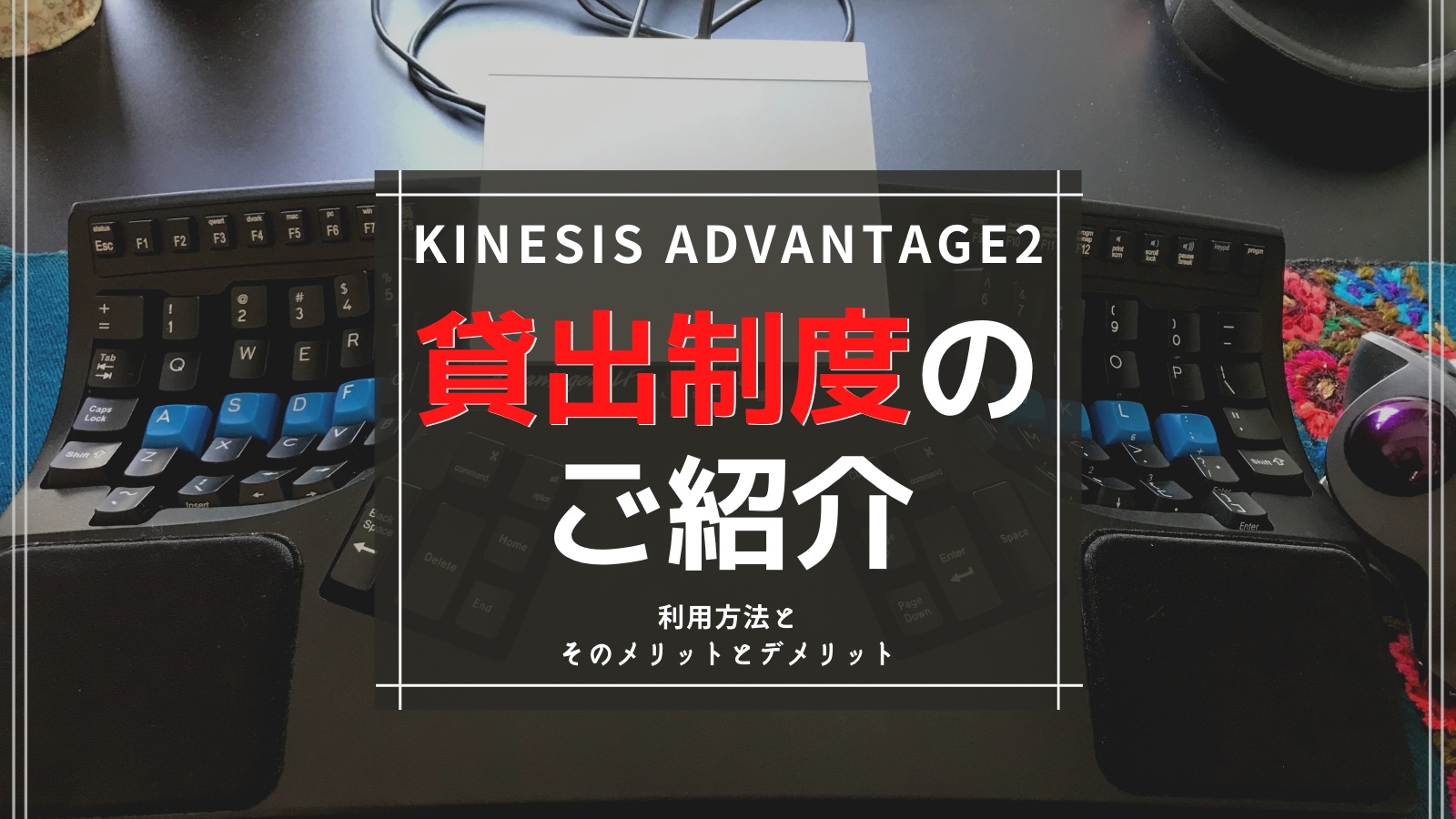
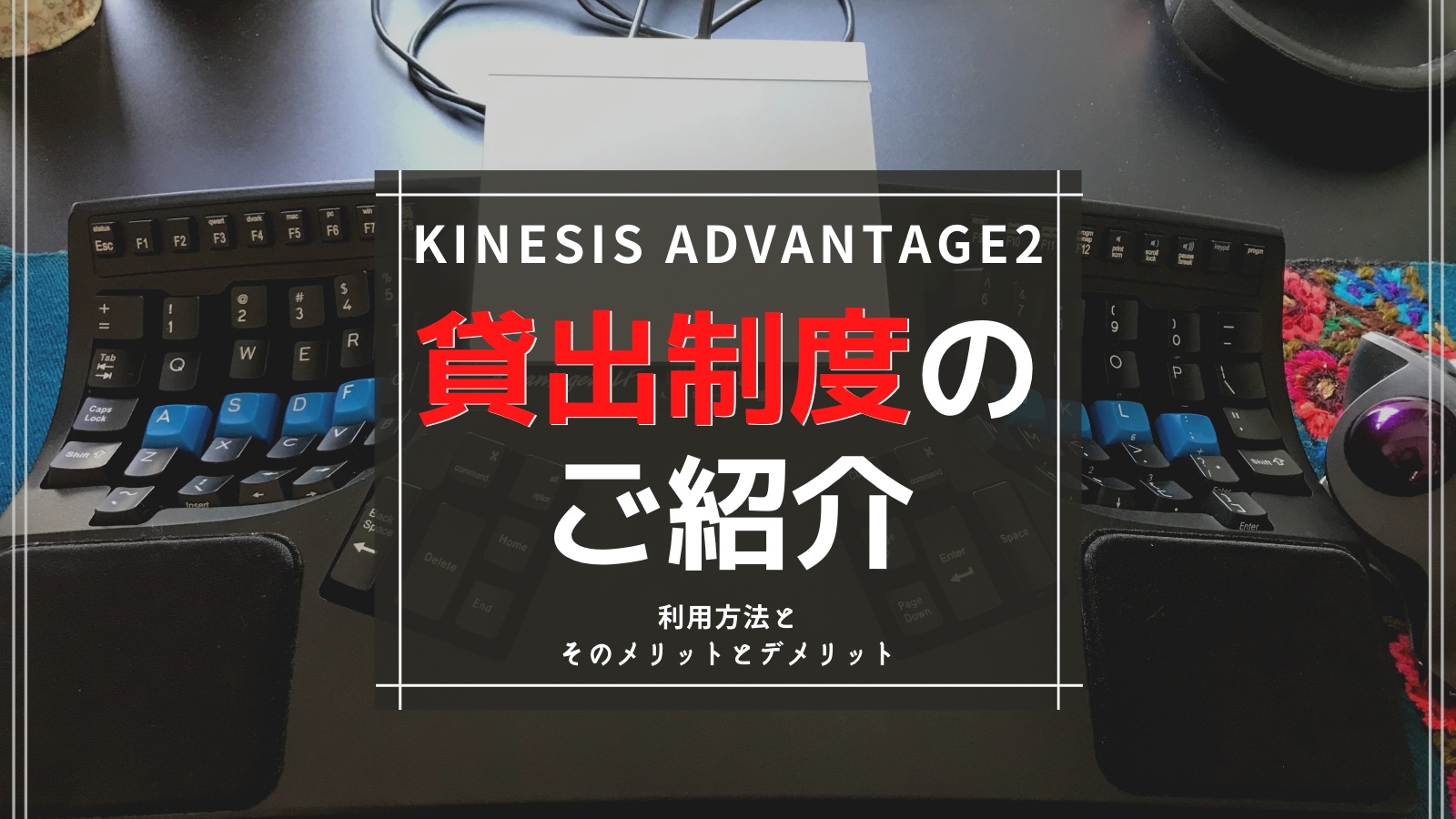












コメント